إزالة جميع المسافات البادئة اليمنى بسرعة في Word
Kutools for Word
يعرف العديد من مستخدمي Word كيفية إزالة المسافات البادئة اليسرى عن طريق الضغط على مفتاح Backspace ولكن قد لا يعرفون كيفية إزالة المسافات البادئة اليمنى، خاصة عند وجود عدة مسافات بادئة يمنى في المستند. باستخدام أداة إزالة جميع المسافات البادئة اليمنى من Kutools for Word، يمكنك إزالة جميع المسافات البادئة اليمنى من المستند بخطوة واحدة فقط.
إزالة جميع المسافات البادئة اليمنى من المستند بالكامل
أدوات إنتاجية موصى بها لبرنامج Word
Kutools for Word: يدمج الذكاء الاصطناعي 🤖، أكثر من 100 ميزات متقدمة توفر 50% من وقت التعامل مع المستندات. تنزيل مجاني
Office Tab: يقدم علامات التبويب المشابهة للمتصفح إلى Word (وأدوات Office الأخرى)، مما يبسط التنقل بين المستندات المتعددة. تنزيل مجاني
موقع الميزة: Kutools > المسافات البادئة > إزالة جميع المسافات البادئة اليمنى
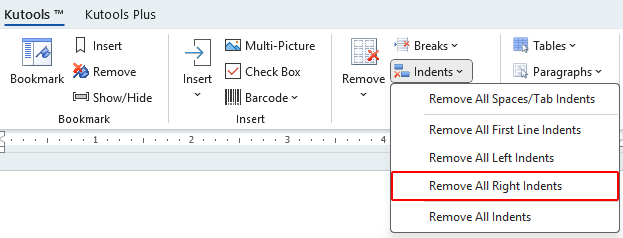
إزالة جميع المسافات البادئة اليمنى من المستند بالكامل
إذا كان مستند Word الخاص بك يحتوي على مسافات بادئة يمنى، كما هو موضح في لقطة الشاشة أدناه، وتريد إزالتها فورًا، اتبع الخطوات التالية:
- ضع المؤشر في أي مكان في المستند وقم بتطبيق هذه الأداة عن طريق النقر على Kutools > المسافات البادئة > إزالة جميع المسافات البادئة اليمنى.
- بعد النقر على إزالة جميع المسافات البادئة اليمنى، سيتم إزالة جميع المسافات البادئة اليمنى فورًا من المستند بالكامل.



ملاحظات:
- إزالة جميع المسافات البادئة اليمنى تزيل فقط المسافات البادئة اليمنى، والتي تم إنشاؤها باستخدام علامة المسافة البادئة اليمنى. انظر لقطة الشاشة:

- لا تقوم هذه الخيار بإزالة أنواع أخرى من المسافات البادئة، مثل:
- المسافات البادئة اليسرى: تم إنشاؤها باستخدام علامة المسافة البادئة اليسرى. لإزالة جميع المسافات البادئة اليسرى، انتقل إلى صفحة إزالة المسافات البادئة اليسرى.

- المسافات البادئة المعلقة: تم إنشاؤها باستخدام علامة المسافة البادئة المعلقة.

- المسافات البادئة للسطر الأول: تم إنشاؤها باستخدام علامة المسافة البادئة للسطر الأول. لإزالة جميع المسافات البادئة للسطر الأول، انتقل إلى صفحة إزالة المسافات البادئة للسطر الأول.

- المسافات البادئة بواسطة الفراغ أو علامات الجدولة: تم إنشاؤها عن طريق الضغط على مفتاح المسافة أو مفتاح الجدول. لإزالة المسافات البادئة بواسطة الفراغ أو الجداول، انتقل إلى صفحة إزالة المسافات البادئة/علامات الجدولة.

- المسافات البادئة اليسرى: تم إنشاؤها باستخدام علامة المسافة البادئة اليسرى. لإزالة جميع المسافات البادئة اليسرى، انتقل إلى صفحة إزالة المسافات البادئة اليسرى.
أفضل أدوات الإنتاجية لمكتب العمل
Kutools for Word – عزز تجربتك في Word مع أكثر من 100 ميزة رائعة!
🤖 ميزات الذكاء الاصطناعي في Kutools AI Features: مساعد الذكاء الاصطناعي / مساعد الوقت الحقيقي / تلميع فائق (مع الحفاظ على التنسيق) / ترجمة فائقة (مع الحفاظ على التنسيق) / إخفاء المعلومات باستخدام الذكاء الاصطناعي / التدقيق اللغوي بالذكاء الاصطناعي...
📘 إتقان المستندات: تقسيم الصفحات / دمج المستندات / تصدير التحديد إلى تنسيقات مختلفة (PDF/TXT/DOC/HTML...) / التحويل الجماعي إلى PDF...
✏ تحرير المحتوى: البحث والاستبدال الجماعي عبر ملفات متعددة / تغيير حجم كل الصور / تحويل صفوف وأعمدة الجدول / تحويل الجدول إلى نص...
🧹 التنظيف السهل: أزل المسافات الزائدة / فواصل الأقسام / مربعات النص / الارتباطات التشعبية / والمزيد من أدوات الإزالة متوفرة في مجموعة إزالة...
➕ الإدراج الإبداعي: إدراج فواصل آلاف / مربعات اختيار / أزرار راديو / رمز QR / الباركود / صور متعددة / اكتشف المزيد في مجموعة الإدراج...
🔍 تحديدات دقيقة: تحديد الصفحات المحددة / الجداول / الأشكال / فقرات العنوان / عزز التنقل بالمزيد من ميزات التحديد ...
⭐ تحسينات مميزة: انتقل لأي موقع / إدراج تلقائي للنص المتكرر / التنقل بين نوافذ المستندات /11 أداة للتحويل...

أفضل أدوات الإنتاجية لمكتب العمل
Kutools for Word – 100+ أدوات لـ Word
- 🤖 ميزات الذكاء الاصطناعي في Kutools AI Features: مساعد الذكاء الاصطناعي / مساعد الوقت الحقيقي / تلميع فائق / ترجمة فائقة / إخفاء المعلومات باستخدام الذكاء الاصطناعي / التدقيق اللغوي بالذكاء الاصطناعي
- 📘 إتقان المستندات: تقسيم الصفحات / دمج المستندات / التحويل الجماعي إلى PDF
- ✏ تحرير المحتوى: البحث والاستبدال الجماعي / تغيير حجم كل الصور
- 🧹 التنظيف السهل: إزالة المسافات الزائدة / إزالة فواصل الأقسام
- ➕ الإدراج الإبداعي: إدراج فواصل آلاف / إدراج مربعات اختيار / إنشاء رموز QR






